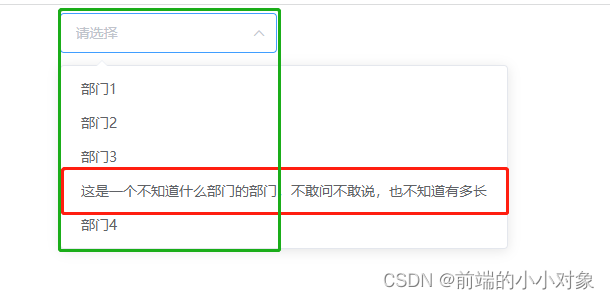探索 React Native 和 Flutter
移动应用开发无需重复编写代码?创造令人惊叹的用户体验,同时适用于 iOS 和 Android 平台?这听起来像是不敢想象的未来科技,但事实上,React Native 和 Flutter 已经为我们实现了这些梦想。这两个备受瞩目的跨平台开发框架正改变着移动应用开发的游戏规则,提供了一种高效、便捷的开发方式。在这篇令人兴奋的博文中,我们将探索 React Native 和 Flutter 的技术细节,揭示它们的工作原理和独特之处。无论您是一位开发者还是一个对新技术充满好奇心的读者,本文将为您带来不可错过的前沿知识和启示。准备好迎接移动开发的新时代了吗?让我们一起踏上这段奇妙的旅程吧!
文章目录
- 探索 React Native 和 Flutter
- 1 引言
- 1.1 介绍React Native和Flutter的背景和动机
- 1.2 目的和结构概述
- 2 React Native
- 2.1 React Native的基本原理和架构
- 2.1.1 React Native与原生应用的对比
- 2.1.2 React Native的工作原理和组件系统
- 2.2 React Native的开发环境搭建和项目创建
- 2.2.1 安装Node.js和React Native CLI
- 2.2.2 创建React Native项目的步骤
- 2.3 React Native的组件和布局
- 2.3.1 常用React Native组件的介绍和使用示例
- 2.3.2 Flexbox布局在React Native中的应用
- 2.4 状态管理和数据通信
- 2.4.1 React Native中的状态管理模式
- 2.4.2 使用Redux或MobX进行状态管理的示例
- 2.5 React Native的性能优化和最佳实践
- 2.5.1 图像优化和资源加载策略
- 2.5.2 少渲染和布局计算的技巧
- 3 Flutter
- 3.1 Flutter的基本概念和架构
- 3.1.1 Flutter的特点和优势
- 3.1.2 Flutter框架和引擎的工作原理
- 3.2 Flutter的开发环境搭建和项目创建
- 3.2.1 安装Flutter SDK和Flutter开发工具
- 3.2.2 创建Flutter项目的步骤
- 3.3 Flutter的部件和布局
- 3.3.1 Flutter中常用的部件和布局示例
- 3.3.2 自定义部件和布局的实现方法
- 3.4 状态管理和数据通信
- 3.4.1 Flutter中的状态管理方案比较
- 3.4.2 使用Provider或Bloc进行状态管理的示例
- 3.5 Flutter的性能优化和最佳实践
- 3.5.1 内存管理和渲染性能优化
- 3.5.2 使用Flutter DevTools进行性能分析和调试
- 4 对比与总结
- 4.1 React Native和Flutter的对比
- 4.1.1 开发体验和生态系统比较
- 4.1.2 性能和渲染效率对比
- 4.2 使用场景和选择建议
- 4.2.1 原生应用迁移和跨平台开发需求
- 4.2.2 团队技术栈和开发经验考量
- 4.3 最佳实践和技术选型的建议
- 4.3.1 在React Native和Flutter项目中要注意的事项
- 4.3.2 如何选择适合的状态管理和数据通信方案
- 5 结论
1 引言
1.1 介绍React Native和Flutter的背景和动机
React Native 和 Flutter 是两个备受瞩目的跨平台移动应用开发框架,它们的出现是对传统原生开发方法的一次革命性突破。
React Native 是由 Facebook 开发并于 2015 年首次发布的框架。它基于 React 库,使用 JavaScript 语言开发,旨在帮助开发人员使用相同的代码构建原生 iOS 和 Android 应用。传统上,移动应用的开发需要分别使用不同的语言和工具集,增加了重复开发的工作量和时间成本。React Native 通过使用 JSX 语法和自定义的 React 组件,使得开发人员可以直接使用 JavaScript 构建跨平台应用,并实现与原生应用相似的性能和用户体验。
Flutter 是由 Google 开发的开源 UI 工具包,于 2017 年首次发布。它使用 Dart 语言编写,并通过自绘引擎直接渲染应用程序的 UI,无需依赖平台的原生控件。Flutter 通过使用“一切皆是部件”(Everything is a widget)的概念,使开发人员可以构建美观、高性能的移动应用。它提供了丰富的部件库和热重载功能,使开发人员能够快速迭代和实时预览应用程序的更改。
React Native 和 Flutter 的出现是为了解决跨平台开发的挑战。它们希望通过提供一种语言和工具集,使开发人员能够更高效地开发同时适用于 iOS 和 Android 的应用。这不仅减少了开发人员的工作量,还能更快地推出应用,并为用户提供一致的体验。
随着 React Native 和 Flutter 的持续发展和社区支持,它们已经成为许多开发者的首选工具。开发人员可以根据项目需求和团队技术栈的不同,选择适合自己的框架。通过探索 React Native 和 Flutter 的技术特点和优势,可以为移动应用开发带来更广阔的前景。
1.2 目的和结构概述
本篇文章的目的是深入探索React Native和Flutter这两个跨平台移动应用开发框架,并帮助读者了解它们的背景、原理、优势以及在实际项目中的应用。
文章将按照以下结构展开:
-
引言:引入React Native和Flutter的背景和动机,解释为什么跨平台开发对于移动应用开发人员和行业来说如此重要。
-
React Native介绍:对React Native进行深入介绍,包括其基于React的原理、组件化开发的特点以及与原生应用的互操作性。
-
Flutter介绍:对Flutter进行详细介绍,包括其使用Dart语言、自绘引擎的工作原理,以及其所提供的丰富的部件库和热重载功能。
-
对比与选择:对React Native和Flutter进行比较分析,包括它们的性能、开发体验、社区生态等方面的比较,帮助读者做出选择适合自己项目的决策。
-
最佳实践和技巧:分享React Native和Flutter开发中的最佳实践和技巧,包括UI设计、状态管理、性能优化等方面的经验。
-
未来发展:展望React Native和Flutter的未来发展趋势,以及跨平台开发技术的发展方向和可能的新兴框架。
通过以上结构,读者将能够全面了解React Native和Flutter的技术特点和应用优势,以及在实际项目中如何选择和应用它们。本文旨在为读者提供有价值的见解和实用的知识,帮助他们在移动应用开发领域更加高效和创新。
2 React Native
2.1 React Native的基本原理和架构
2.1.1 React Native与原生应用的对比
当涉及到 React Native 与原生应用的技术对比时,有几个关键方面需要考虑:
-
开发语言和工具:React Native 使用 JavaScript 编写应用程序,而原生应用则使用特定于平台的编程语言和工具,如 Java 或 Kotlin for Android,Objective-C 或 Swift for iOS。这意味着开发人员可以在 React Native 中使用他们已经熟悉的 JavaScript 知识来构建跨平台应用程序,而原生应用则需要学习和掌握特定平台的编程语言和工具。
-
UI 组件和界面构建:React Native 提供了一组可重用的 UI 组件,这些组件会自动映射到原生控件,以实现与原生应用相似的用户界面。然而,在某些特殊情况下,可能需要自定义原生组件来满足特定需求。与之相反,原生应用可以直接使用平台特定的 UI 组件和界面构建方式,可以更好地利用平台的设计准则和用户体验。
-
性能:原生应用通常比 React Native 应用具有更好的性能,因为它们可以直接访问底层操作系统的 API 和硬件功能。相比之下,React Native 需要在 JavaScript 代码和原生代码之间进行桥接和通信,可能会引入一定的性能开销。但是,React Native 已经针对性能进行了优化,并且可以通过一些技术手段来提高应用程序的性能。
-
第三方库和生态系统:原生应用拥有庞大且成熟的生态系统,可以选择各种各样的第三方库和工具来满足特定的需求。与之相比,React Native 的生态系统相对较新,尽管已经有许多常用的第三方库可供选择,但仍然可能缺少某些特定功能的库。开发人员需要考虑项目需求和可用的库来做出适当的选择。
React Native 和原生应用在开发语言和工具、UI 组件和界面构建、性能以及生态系统和第三方库等方面存在差异。要选择哪个方案,需要根据项目需求、开发团队技能和资源等因素进行综合评估,并权衡各自的优势和限制。
2.1.2 React Native的工作原理和组件系统
React Native 是一个基于 React 的框架,使开发人员能够使用 JavaScript 构建原生移动应用。下面是 React Native 的工作原理和组件系统的概述:
-
工作原理:
- React Native 使用 JavaScript 编写应用逻辑,通过桥接将 JavaScript 代码和原生代码连接起来。
- React Native 应用在运行时创建一个 JavaScript 运行环境,这个环境负责解析和执行 JavaScript 代码。
- React Native 使用跨平台的组件来描述用户界面,这些组件会被渲染为真实的原生控件。
-
组件系统:
- React Native 的核心概念是组件。组件是构建用户界面的基本单元,可以是原生组件(如 View、Text)或自定义组件。
- 组件通过使用 JSX 语法来定义,可以将 UI 表示为层次结构的嵌套组件。
- 每个组件都有自己的状态(state)和属性(props)。状态是组件的内部数据,属性是组件接收的外部数据。
- 当组件的状态或属性发生变化时,React Native 会自动计算出新的 UI 表示,并将其渲染到屏幕上。
- 组件之间可以相互通信和传递数据,通过 props 和回调函数来实现。
-
原生组件和跨平台组件:
- React Native 提供了一组基本的跨平台组件,如 View、Text、Image 等,它们会被转换为相应的原生控件。
- 原生组件是用原生代码编写的组件,可以通过 React Native 的桥接机制在 JavaScript 和原生代码之间进行通信。
- React Native 还允许开发人员根据需要自定义原生组件,并在 React Native 应用中使用它们。
-
样式和布局:
- React Native 使用类似于 CSS 的样式表来定义组件的外观和布局。
- 样式表中的属性可以控制组件的大小、位置、颜色等。
- React Native 支持强大的 Flexbox 布局系统,用于处理组件的自适应和对齐。
React Native 的工作原理和组件系统使开发人员能够以声明性和组件化的方式构建原生移动应用。通过使用 React Native,开发人员可以重用大部分的代码和逻辑,从而提高开发效率并实现跨平台开发。
2.2 React Native的开发环境搭建和项目创建
2.2.1 安装Node.js和React Native CLI
要安装 Node.js 和 React Native CLI,请按照以下步骤进行操作:
-
安装 Node.js:
- 访问 Node.js 官方网站:https://nodejs.org
- 下载并运行与您操作系统相对应的 Node.js 安装程序。
- 安装程序将引导您完成安装过程。根据提示选择默认选项即可。
-
验证 Node.js 安装:
-
打开命令行终端(Windows 用户可使用命令提示符或 PowerShell,Mac 和 Linux 用户可使用终端)。
-
运行以下命令验证 Node.js 安装是否成功并检查 Node.js 版本:
node -v npm -v
-
-
安装 React Native CLI:
-
打开命令行终端。
-
运行以下命令安装 React Native CLI:
npm install -g react-native-cli
-
-
验证 React Native CLI 安装:
-
运行以下命令验证 React Native CLI 安装是否成功:
react-native -v
-
安装完成后,您现在可以使用 React Native CLI 来创建、运行和构建 React Native 应用程序。
2.2.2 创建React Native项目的步骤
要创建 React Native 项目,按照以下步骤进行操作:
-
确保您已按照先前的回答中的步骤安装了 Node.js 和 React Native CLI。
-
打开命令行终端。
-
导航到您想要创建项目的目录:
cd your-project-directory -
运行以下命令来创建一个新的 React Native 项目:
npx react-native init YourProjectName其中
YourProjectName是您想要给项目起的名称,您可以自定义项目名称。 -
命令运行后,React Native CLI 将下载并设置项目的初始结构和依赖项。这可能需要一些时间,请耐心等待。
-
创建项目完成后,导航到项目目录:
cd YourProjectName -
运行以下命令启动 React Native 开发服务器:
npx react-native start -
打开另一个命令行终端窗口,并导航到同一项目目录。
-
在第二个终端窗口中,运行以下命令来构建并运行 React Native 应用程序:
-
对于 iOS(需要 Mac 环境):
npx react-native run-ios -
对于 Android:
npx react-native run-android
-
-
React Native 将启动模拟器或连接的设备,并在其中运行您的应用程序。请注意,第一次构建可能需要一些时间,请耐心等待。
恭喜!您现在已成功创建并运行您的 React Native 项目。您可以通过编辑项目目录中的代码文件来进行开发,并在应用程序运行时查看更改的效果。
2.3 React Native的组件和布局
2.3.1 常用React Native组件的介绍和使用示例
下面介绍一些常用的 React Native 组件,以及它们的用途和使用示例:
-
View(视图):
-
用途:用于创建容器并布局其他组件。
-
示例:
import React from 'react'; import { View, StyleSheet } from 'react-native'; const App = () => { return ( <View style={styles.container}> {/* 内容放在这里 */} </View> ); } const styles = StyleSheet.create({ container: { flex: 1, justifyContent: 'center', alignItems: 'center', }, }); export default App;
-
-
Text(文本):
-
用途:用于显示文本内容。
-
示例:
import React from 'react'; import { View, Text, StyleSheet } from 'react-native'; const App = () => { return ( <View style={styles.container}> <Text style={styles.text}>Hello, React Native!</Text> </View> ); } const styles = StyleSheet.create({ container: { flex: 1, justifyContent: 'center', alignItems: 'center', }, text: { fontSize: 20, fontWeight: 'bold', }, }); export default App;
-
-
Image(图片):
-
用途:用于显示图片。
-
示例:
import React from 'react'; import { View, Image, StyleSheet } from 'react-native'; const App = () => { return ( <View style={styles.container}> <Image source={require('path/to/image.jpg')} style={styles.image} /> </View> ); } const styles = StyleSheet.create({ container: { flex: 1, justifyContent: 'center', alignItems: 'center', }, image: { width: 200, height: 200, }, }); export default App;
-
-
TextInput(文本输入):
-
用途:用于用户输入文本。
-
示例:
import React, { useState } from 'react'; import { View, TextInput, StyleSheet } from 'react-native'; const App = () => { const [text, setText] = useState(''); return ( <View style={styles.container}> <TextInput style={styles.input} onChangeText={setText} value={text} placeholder="Enter text" /> <Text>{text}</Text> </View> ); } const styles = StyleSheet.create({ container: { flex: 1, justifyContent: 'center', alignItems: 'center', }, input: { width: 200, height: 40, borderColor: 'gray', borderWidth: 1, paddingHorizontal: 10, }, }); export default App;
-
-
ScrollView(滚动视图):
-
用途:用于在屏幕上显示一个滚动区域。
-
示例:
import React from 'react'; import { ScrollView, View, Text, StyleSheet } from 'react-native'; const App = () => { return ( <ScrollView contentContainerStyle={styles.container}> <View style={styles.box} /> <View style={styles.box} /> <View style={styles.box} /> </ScrollView> ); } const styles = StyleSheet.create({ container: { flex: 1, padding: 20, }, box: { width: 200, height: 200, backgroundColor: 'gray', marginVertical: 10, }, }); export default App;
-
这些是 React Native 中的一些常用组件。通过适当组合和配置这些组件,可以构建出丰富的用户界面和交互体验。
2.3.2 Flexbox布局在React Native中的应用
在React Native中,可以使用Flexbox布局系统来管理和调整组件的布局。Flexbox布局提供了一种简单且强大的方式来定义容器内元素的排列、对齐和分布。
以下是在React Native中使用Flexbox布局的一些常见用法:
-
使用flex属性:
-
flex: 1:使组件扩展以填充剩余空间。
-
flex: 2:使组件扩展为相邻组件的两倍大小。
-
示例:
import React from 'react'; import { View, StyleSheet } from 'react-native'; const App = () => { return ( <View style={styles.container}> <View style={[styles.box, { flex: 1 }]} /> <View style={[styles.box, { flex: 2 }]} /> <View style={[styles.box, { flex: 1 }]} /> </View> ); } const styles = StyleSheet.create({ container: { flex: 1, flexDirection: 'row', }, box: { flex: 1, margin: 10, backgroundColor: 'gray', }, }); export default App;
-
-
使用flexDirection属性:
-
flexDirection: ‘row’:使子组件在水平方向排列。
-
flexDirection: ‘column’:使子组件在垂直方向排列(默认值)。
-
示例:
import React from 'react'; import { View, StyleSheet } from 'react-native'; const App = () => { return ( <View style={styles.container}> <View style={styles.box} /> <View style={styles.box} /> <View style={styles.box} /> </View> ); } const styles = StyleSheet.create({ container: { flex: 1, flexDirection: 'row', }, box: { width: 100, height: 100, margin: 10, backgroundColor: 'gray', }, }); export default App;
-
-
使用justifyContent属性:
-
justifyContent: ‘flex-start’:使子组件在主轴起点对齐(默认值)。
-
justifyContent: ‘center’:使子组件在主轴中心对齐。
-
justifyContent: ‘flex-end’:使子组件在主轴末尾对齐。
-
justifyContent: ‘space-between’:使子组件在主轴上均匀分布(首尾不留空白)。
-
示例:
import React from 'react'; import { View, StyleSheet } from 'react-native'; const App = () => { return ( <View style={styles.container}> <View style={styles.box} /> <View style={styles.box} /> <View style={styles.box} /> </View> ); } const styles = StyleSheet.create({ container: { flex: 1, flexDirection: 'row', justifyContent: 'space-between', paddingHorizontal: 10, }, box: { width: 100, height: 100, backgroundColor: 'gray', }, }); export default App;
-
-
使用alignItems属性:
-
alignItems: ‘flex-start’:使子组件在侧轴起点对齐(默认值)。
-
alignItems: ‘center’:使子组件在侧轴中心对齐。
-
alignItems: ‘flex-end’:使子组件在侧轴末尾对齐。
-
示例:
import React from 'react'; import { View, StyleSheet } from 'react-native'; const App = () => { return ( <View style={styles.container}> <View style={styles.box} /> <View style={styles.box} /> <View style={styles.box} /> </View> ); } const styles = StyleSheet.create({ container: { flex: 1, justifyContent: 'center', alignItems: 'center', }, box: { width: 100, height: 100, margin: 10, backgroundColor: 'gray', }, }); export default App;
-
-
使用alignSelf属性:
-
alignSelf: ‘flex-start’:使特定子组件在侧轴起点对齐(覆盖父容器的alignItems设置)。
-
alignSelf: ‘center’:使特定子组件在侧轴中心对齐(覆盖父容器的alignItems设置)。
-
alignSelf: ‘flex-end’:使特定子组件在侧轴末尾对齐(覆盖父容器的alignItems设置)。
-
示例:
import React from 'react'; import { View, StyleSheet } from 'react-native'; const App = () => { return ( <View style={styles.container}> <View style={[styles.box, { alignSelf: 'flex-start' }]} /> <View style={styles.box} /> <View style={styles.box} /> </View> ); } const styles = StyleSheet.create({ container: { flex: 1, justifyContent: 'center', alignItems: 'center', }, box: { width: 100, height: 100, margin: 10, backgroundColor: 'gray', }, }); export default App;
-
-
使用flexWrap属性:
-
flexWrap: ‘nowrap’:使子组件在一行显示(默认值)。
-
flexWrap: ‘wrap’:使子组件根据父容器尺寸换行。
-
示例:
import React from 'react'; import { View, StyleSheet } from 'react-native'; const App = () => { return ( <View style={styles.container}> <View style={styles.box} /> <View style={styles.box} /> <View style={styles.box} /> </View> ); } const styles = StyleSheet.create({ container: { flex: 1, flexDirection: 'row', flexWrap: 'wrap', justifyContent: 'space-between', paddingHorizontal: 10, }, box: { width: 100, height: 100, backgroundColor: 'gray', marginBottom: 10, }, }); export default App;
-
-
使用alignContent属性:
-
alignContent: ‘flex-start’:在有多行时,使多行子组件在侧轴起点对齐。
-
alignContent: ‘center’:在有多行时,使多行子组件在侧轴中心对齐。
-
alignContent: ‘flex-end’:在有多行时,使多行子组件在侧轴末尾对齐。
-
alignContent: ‘space-between’:在有多行时,使多行子组件在侧轴上均匀分布(首尾不留空白)。
-
示例:
import React from 'react'; import { View, StyleSheet } from 'react-native'; const App = () => { return ( <View style={styles.container}> <View style={styles.box} /> <View style={styles.box} /> <View style={styles.box} /> <View style={styles.box} /> <View style={styles.box} /> </View> ); } const styles = StyleSheet.create({ container: { flex: 1, flexWrap: 'wrap', alignContent: 'space-between', paddingHorizontal: 10, }, box: { width: 100, height: 100, margin: 10, backgroundColor: 'gray', }, }); export default App;
-
这些是 React Native 中使用 Flexbox 布局的一些常见用法和属性。通过适当使用这些属性,可以轻松地调整组件的布局和对齐,以满足不同的设计需求。同时,通过结合其他属性和样式,可以实现更复杂和灵活的布局效果。请根据项目的实际需求和 UI 设计来选择和调整相应的属性和样式。
2.4 状态管理和数据通信
2.4.1 React Native中的状态管理模式
在 React Native 中,有多种状态管理模式可供选择,以下是一些常见的状态管理模式:
-
React 内置的状态管理(使用 State):React 内置了一个简单的状态管理机制,通过使用
setState方法来更新组件的状态。这适用于简单的应用程序或组件,其中状态较少且层次较浅。 -
使用 Context API:Context API 允许您在组件树中共享状态,而不必通过组件之间的显式传递来传递 props。您可以创建一个 context 对象,并在需要访问该状态的组件之间建立提供者和消费者关系。这对于中小型应用程序足够强大,但可能不适用于大型应用程序,因为所有使用相同上下文的组件都会重新渲染。
-
使用第三方状态管理库(如 Redux):Redux 是一个流行的状态管理库,被广泛用于 React 和 React Native 应用程序中。它通过单一的全局状态存储(store)来管理应用程序的状态,并使用纯粹的 JavaScript 函数(reducers)来更新状态。它提供了强大的工具和中间件来处理复杂的状态逻辑和副作用。但是,Redux 需要一些额外的设置和学习曲线。
-
使用 MobX:MobX 是另一个流行的状态管理库,它利用可观察的数据结构来跟踪状态的变化并自动更新相关组件。与 Redux 不同,MobX 使用更加直观的 API 和装饰器语法,使状态管理变得更加简单和声明性。
-
使用其他第三方库:除了 Redux 和 MobX,还有其他一些第三方状态管理库可供选择,如 Recoil、Zustand、Easy Peasy 等。这些库提供了不同的特性和优势,可以根据个人或团队的喜好选择适合的库。
对于简单的应用程序或组件,可以使用 React 内置的状态管理或使用 Context API。对于较大的应用程序或需要更强大的状态管理功能和工具的项目,可以考虑使用 Redux 或 MobX。
2.4.2 使用Redux或MobX进行状态管理的示例
以下是使用 Redux 进行状态管理的示例:
- 安装 Redux 和相关依赖:
npm install redux react-redux redux-thunk
- 创建 Redux store,并定义初始状态和操作:
// src/store/index.js
import { createStore, applyMiddleware } from 'redux';
import thunk from 'redux-thunk';
import rootReducer from './reducers';
const initialState = {}; // 初始状态
// 创建 store 并应用中间件
const store = createStore(rootReducer, initialState, applyMiddleware(thunk));
export default store;
- 创建 Redux reducer 来处理状态更新的逻辑:
// src/store/reducers.js
import { combineReducers } from 'redux';
import { actionTypes } from './actions';
// 定义初始状态和处理状态更新的逻辑
const initialState = {
counter: 0,
};
const counterReducer = (state = initialState.counter, action) => {
switch (action.type) {
case actionTypes.INCREMENT:
return state + 1;
case actionTypes.DECREMENT:
return state - 1;
default:
return state;
}
};
// 将多个 reducer 合并为根 reducer
const rootReducer = combineReducers({
counter: counterReducer,
});
export default rootReducer;
- 创建 Redux actions 和 action types:
// src/store/actions.js
export const actionTypes = {
INCREMENT: 'INCREMENT',
DECREMENT: 'DECREMENT',
};
// 创建 actions
export const increment = () => ({
type: actionTypes.INCREMENT,
});
export const decrement = () => ({
type: actionTypes.DECREMENT,
});
- 在 React Native 组件中使用 Redux 状态:
import React from 'react';
import { View, Text, Button } from 'react-native';
import { useSelector, useDispatch } from 'react-redux';
import { increment, decrement } from './store/actions';
const CounterScreen = () => {
const counter = useSelector((state) => state.counter);
const dispatch = useDispatch();
return (
<View>
<Text>Counter: {counter}</Text>
<Button title="Increment" onPress={() => dispatch(increment())} />
<Button title="Decrement" onPress={() => dispatch(decrement())} />
</View>
);
};
export default CounterScreen;
以上是一个使用 Redux 进行状态管理的示例。您可以定义自己的状态和操作,并在组件中使用useSelector选择器来选择需要的状态,使用useDispatch来派发操作。Redux 会自动更新组件中相关的状态。
接下来,以下是一个使用 MobX 进行状态管理的示例:
- 安装 MobX 和相关依赖:
npm install mobx mobx-react-lite
- 创建 MobX store,并定义状态和操作:
// src/store/counterStore.js
import { makeAutoObservable } from 'mobx';
class CounterStore {
counter = 0;
constructor() {
makeAutoObservable(this);
}
increment() {
this.counter += 1;
}
decrement() {
this.counter -= 1;
}
}
const counterStore = new CounterStore();
export default counterStore;
- 在 React Native 组件中使用 MobX 状态:
import React from 'react';
import { View, Text, Button } from 'react-native';
import { observer } from 'mobx-react-lite';
import counterStore from './store/counterStore';
const CounterScreen = observer(() => {
return (
<View>
<Text>Counter: {counterStore.counter}</Text>
<Button title="Increment" onPress={() => counterStore.increment()} />
<Button title="Decrement" onPress={() => counterStore.decrement()} />
</View>
);
});
export default CounterScreen;
以上是一个使用 MobX 进行状态管理的示例。您可以通过创建 MobX store,并定义状态和操作。在组件中使用observer包装组件,以便在状态更新时自动重新渲染相关组件。
无论是 Redux 还是 MobX,它们都提供了一种方式来管理应用程序的状态,使得不同组件之间可以轻松共享和访问状态。
2.5 React Native的性能优化和最佳实践
2.5.1 图像优化和资源加载策略
以下是一些常见的图像优化和资源加载策略:
-
选择适当的图像格式:与 Web 开发类似,选择适合场景的图像格式也很重要。对于图标和简单的图形元素,使用矢量图形(如 SVG)可以提供更好的缩放和压缩。对于照片和复杂的图像,请使用 JPEG 格式以获得更好的压缩率。对于需要支持透明通道的图像,请使用 PNG 格式。
-
压缩和优化图像:使用图像编辑工具或在线压缩工具来压缩和优化图像。减小图像文件的大小会减少下载时间并提高性能。可以使用压缩算法和工具,例如 JPEG 压缩、PNG 压缩或工具如 TinyPNG。
-
使用适当的分辨率:根据设备的屏幕密度,提供适当的图像分辨率。使用 React Native 的
Image组件的source属性,可以提供不同的图像资源(@1x、@2x、@3x 等),以便在不同密度设备上显示正确的图像。 -
延迟加载图像:对于长列表或包含大量图像的视图,可以使用延迟加载技术。只有当图像进入视口范围时,才加载图像。这可以通过使用所谓的“虚拟化列表”组件(如
FlatList和VirtualizedList)来实现。 -
预加载图像:对于用户可能要访问的图像,可以在后台预加载它们,以便在用户需要时能够快速显示。这可以通过在某些屏幕或视图上使用
Image组件的prefetch方法来实现。 -
使用本地图像缓存:将图像缓存在本地存储中,以便在用户离线或再次访问时可以直接加载。可以使用类似
react-native-fs的第三方库来实现本地图像缓存。
2.5.2 少渲染和布局计算的技巧
以下是关于少渲染和布局计算的技巧:
-
避免不必要的组件重新渲染:React Native 组件重新渲染时会进行整个组件的布局计算,这会消耗资源。使用
React.memo或shouldComponentUpdate来优化组件渲染,确保只有当组件的 props 或 state 发生变化时才进行重新渲染。 - 使用扁平化的数据结构:当处理复杂的数据结构时,尽量使用扁平化的数据结构,以避免深层次的嵌套和不必要的遍历。这有助于减少渲染和布局计算的复杂性。
- 避免在渲染过程中频繁修改布局相关的属性:在组件的渲染过程中频繁修改组件的样式属性,例如位置、大小等,会导致频繁的布局计算。尽可能在需要修改布局属性时使用动画和转换来实现平滑的效果,以减少布局计算的开销。
-
合理使用
flex布局:flex布局是 React Native 中常用的布局方式之一。但是,过多的flex布局可能导致复杂的布局计算。避免在嵌套层次过深的组件中频繁使用flex属性,可以考虑使用绝对定位或固定尺寸来优化布局。 -
使用虚拟化列表:对于长列表或大数据集,使用虚拟化列表组件,例如
FlatList或SectionList,可以大幅提高性能。这些组件只会渲染可见区域的列表项,而不是全部渲染。 - 避免在循环中进行复杂的计算和操作:在循环中避免进行复杂的计算或操作,例如重复创建和销毁组件、频繁的状态更新等。尽可能将复杂的计算或操作移到循环外部,以减少不必要的性能损耗。
-
使用
DimensionsAPI 获取尺寸:在需要获取设备屏幕尺寸或组件尺寸时,使用DimensionsAPI 获取,而不是在每次渲染中重新计算。这样可以避免不必要的布局计算。 - 避免频繁的文字重新渲染:当有大量文字内容需要显示时,避免使用频繁重新渲染的方式更新文字,尤其是在快速变化的场景下。可以考虑使用文字缓存和局部更新的技术,以减少文字重新渲染的开销。
-
使用
InteractionManager优化任务调度:对于耗时的任务,可以使用InteractionManager来优化任务调度。使用runAfterInteractions方法将任务推迟到用户交互结束后执行,以确保界面的流畅性。 - 定期进行性能测试和分析:持续进行性能测试和分析,使用 React Native 提供的性能工具或第三方工具来识别潜在的性能问题。定期检查和优化应用程序的性能是关键。
通过采用这些少渲染和布局计算的技巧,可以减少不必要的渲染和布局计算,提高 React Native 应用程序的性能和响应速度,并提供更好的用户体验。记住,性能优化是一个持续的过程,需要不断关注和改进。
3 Flutter
3.1 Flutter的基本概念和架构
3.1.1 Flutter的特点和优势
Flutter 是一个跨平台的移动应用程序开发框架,具有以下特点和优势:
-
跨平台开发: 使用 Flutter 可以使用单一代码库构建同时在 iOS 和 Android 等多个平台上运行的应用程序。
-
响应式 UI: Flutter 使用响应式的方式构建用户界面,使得 UI 可以快速响应用户输入和状态变化,提供流畅的用户体验。
-
热重载: Flutter 提供了热重载功能,开发者可以在开发过程中快速预览和调试应用程序的变化,无需重新启动应用程序。
-
丰富的 UI 库: Flutter 提供了丰富的组件和 UI 库,包括 Material Design 和 Cupertino 风格的控件,方便开发者快速构建和定制各种视觉效果的应用程序。
-
高性能: Flutter 的渲染性能出色,通过使用自绘引擎 Skia,可以实现高性能的图形渲染,并在移动设备上实现 60 帧每秒的流畅动画。
-
良好的开发工具支持: Flutter 提供了丰富的开发工具,如 Flutter SDK、Dart 语言和 Flutter DevTools 等,使开发人员能够高效地构建、测试和调试应用程序。
3.1.2 Flutter框架和引擎的工作原理
Flutter 框架是用 Dart 编写的一组库和工具,用于构建跨平台应用程序。开发者使用 Flutter 框架来定义用户界面、管理状态和响应用户交互。Flutter 引擎是 Flutter 的核心,使用 C++编写,负责处理布局、渲染和绘制,并执行 Dart 代码。Flutter 引擎包含了 Skia 图形引擎、Dart 运行时和一些平台相关的原生代码。Skia 图形引擎是一个开源的 2D 图形库,负责将 Flutter 的 UI 元素转化为底层图形 API 的调用,最终呈现在屏幕上。同时,Flutter 还包括一些平台相关的代码,用于与各个平台进行通信和交互,处理底层设备功能和服务。
通过框架、语言和引擎的协同工作,Flutter 提供了高性能、响应式、跨平台的应用程序开发体验,并实现出色的用户界面效果。
3.2 Flutter的开发环境搭建和项目创建
3.2.1 安装Flutter SDK和Flutter开发工具
为了安装 Flutter SDK 和 Flutter 开发工具,您可以按照以下步骤进行操作:
-
下载 Flutter SDK:访问 Flutter 官方网站(https://flutter.dev)并点击 “Get Started” 按钮。根据您的操作系统选择合适的下载链接,并下载 Flutter SDK 压缩包。
-
解压 Flutter SDK:将下载的 Flutter SDK 压缩包解压到您选择的目录中。例如,您可以将其解压到您的主目录下的"flutter"文件夹中。
-
配置环境变量:
- 对于 Windows 用户:
- 打开系统的环境变量设置(可以在开始菜单中搜索 “环境变量”)
- 在用户变量中,编辑"Path"变量,将 Flutter SDK 的"bin"目录添加到路径中,例如:“C:\flutter\bin”。
- 对于 Mac 用户:
- 打开终端并执行以下命令以编辑配置文件
open -e ~/.bash_profile - 在文件末尾,添加以下行:
export PATH="$PATH:[Flutter SDK 的路径]/bin" - 保存并关闭文件,然后在终端上执行以下命令以应用更改:
source ~/.bash_profile
- 打开终端并执行以下命令以编辑配置文件
- 对于 Linux 用户:
- 打开终端并执行以下命令以编辑配置文件
nano ~/.bashrc - 在文件末尾,添加以下行:
export PATH="$PATH:[Flutter SDK 的路径]/bin" - 保存并关闭文件,然后在终端上执行以下命令以应用更改:
source ~/.bashrc
- 打开终端并执行以下命令以编辑配置文件
- 对于 Windows 用户:
-
检查 Flutter 环境:打开终端并运行
flutter doctor命令来检查安装是否成功,并查看是否有其他依赖项需要安装或配置。按照终端上的指示进行操作。 -
安装 Flutter 开发工具:根据您的喜好选择一个编辑器或 IDE,如 Android Studio、Visual Studio Code 或 IntelliJ IDEA。安装所选编辑器并安装 Flutter 和 Dart 插件。
完成这些步骤后,您就已经成功安装了 Flutter SDK 和 Flutter 开发工具。现在您可以创建一个新的 Flutter 项目,并使用 Flutter 来开发跨平台的移动应用程序了。
3.2.2 创建Flutter项目的步骤
以下是创建 Flutter 项目的一般步骤:
-
打开命令行终端或所选的集成开发环境:启动您的命令行终端或所选的集成开发环境,如 Android Studio 或 Visual Studio Code。
-
导航至目标文件夹:使用命令行切换到您希望创建项目的目标文件夹。例如,如果您想在桌面上创建一个名为"my_flutter_project"的项目,您可以运行以下命令:
cd Desktop,然后运行mkdir my_flutter_project。 -
创建 Flutter 项目:执行以下命令来创建一个新的 Flutter 项目:
flutter create <项目名称>,其中<项目名称>是您为项目指定的名称。例如,如果您想将项目命名为"my_flutter_app",则运行flutter create my_flutter_app。 -
进入项目文件夹:使用命令行进入新创建的 Flutter 项目的文件夹。例如,如果您的项目名称是"my_flutter_app",则运行
cd my_flutter_app。 -
运行项目:运行以下命令来启动 Flutter 应用程序:
flutter run。这将自动编译并运行您的 Flutter 项目。确保您的设备已连接或虚拟机已启动。 -
编辑代码:使用您选择的编辑器或 IDE 打开项目文件夹,并编辑位于
lib/main.dart的 Dart 代码文件。您可以根据需要修改应用程序的逻辑、界面和样式。
通过执行上述步骤,您将能够成功创建一个新的 Flutter 项目,并开始进行开发。您可以在项目中添加新的 Flutter 小部件、处理状态、处理用户输入等等,以构建您的应用程序。
3.3 Flutter的部件和布局
3.3.1 Flutter中常用的部件和布局示例
在 Flutter 中,有许多常用的部件和布局可用于构建应用程序的用户界面。以下是一些常见的部件和布局示例:
- Text(文本):用于显示文本内容的部件。
Text(
'Hello Flutter',
style: TextStyle(fontSize: 20),
)
- Image(图片):用于显示图像的部件。
Image.network('https://example.com/image.jpg')
- Container(容器):用于包裹其他部件并提供样式和布局的容器部件。
Container(
width: 200,
height: 100,
color: Colors.blue,
child: Text('Container Widget'),
)
- Button(按钮):用于进行用户交互的按钮部件。
ElevatedButton(
onPressed: () {
// 执行按钮点击后的操作
},
child: Text('Click me'),
)
- ListView(列表视图):用于显示可滚动的列表的部件。
ListView.builder(
itemCount: 10,
itemBuilder: (BuildContext context, int index) {
return ListTile(
title: Text('Item $index'),
);
},
)
- Container(容器):用于对子部件进行布局和装饰的容器。
Container(
width: 200,
height: 200,
decoration: BoxDecoration(
color: Colors.yellow,
borderRadius: BorderRadius.circular(10),
boxShadow: [
BoxShadow(
color: Colors.black,
offset: Offset(2, 2),
blurRadius: 5,
),
],
),
child: Text('Container Widget'),
)
- Row(水平布局):将子部件水平排列的布局部件。
Row(
children: [
Text('Hello'),
Text('Flutter'),
],
)
- Column(垂直布局):将子部件垂直排列的布局部件。
Column(
children: [
Text('Hello'),
Text('Flutter'),
],
)
- Stack(层叠布局):将子部件层叠在一起的布局部件。
Stack(
children: [
Container(color: Colors.red, width: 100, height: 100),
Container(color: Colors.green, width: 80, height: 80),
Container(color: Colors.blue, width: 60, height: 60),
],
)
3.3.2 自定义部件和布局的实现方法
在 Flutter 中,您可以通过创建自定义的部件和布局来满足特定的需求。以下是一些实现自定义部件和布局的方法:
1. 继承现有部件并添加额外功能: 您可以创建一个新的 Dart 类,并继承自 Flutter 中现有的部件(如 StatelessWidget 或 StatefulWidget)。然后,您可以在新的类中添加自定义的属性和方法,以及定义自己的 build 方法来构建 UI。
class CustomButton extends StatelessWidget {
final String text;
final Function onPressed;
CustomButton({required this.text, required this.onPressed});
Widget build(BuildContext context) {
return ElevatedButton(
onPressed: onPressed,
child: Text(text),
);
}
}
2. 组合现有部件创建新布局: 您可以使用现有的部件来组合构建新的布局。通过将多个部件组合在一起,您可以创建出具有自定义布局的复杂界面。
class CustomLayout extends StatelessWidget {
Widget build(BuildContext context) {
return Column(
children: [
Text('Header'),
SizedBox(height: 20),
Expanded(
child: ListView.builder(
itemCount: 10,
itemBuilder: (BuildContext context, int index) {
return ListTile(
title: Text('Item $index'),
);
},
),
),
Text('Footer'),
],
);
}
}
3. 使用自定义 Painter 绘制自定义 UI: 如果您需要绘制自定义的 UI 元素,您可以通过创建自定义 Painter 来实现。Painter 类提供了用于在 Canvas 上绘制图形和路径的方法,您可以使用这些方法来创建独特的 UI 元素。
class CustomShapePainter extends CustomPainter {
void paint(Canvas canvas, Size size) {
// 在 canvas 上绘制自定义形状
}
bool shouldRepaint(CustomPainter oldDelegate) {
return false;
}
}
class CustomShape extends StatelessWidget {
Widget build(BuildContext context) {
return CustomPaint(
painter: CustomShapePainter(),
);
}
}
3.4 状态管理和数据通信
3.4.1 Flutter中的状态管理方案比较
在 Flutter 中,有多种常用的状态管理方案可供选择。以下是一些常见的状态管理方案及其特点和用例:
-
setState():对于简单的小型应用程序或小部件,可以使用 setState()方法来管理状态。这是 Flutter 提供的最简单的状态管理方法。该方法适用于状态较少且层次较浅的情况,但随着应用程序变得复杂,使用 setState()可能会导致代码变得冗长和难以维护。
-
Provider:Provider 是 Flutter 社区广泛使用的状态管理库。它通过"提供者"和"消费者"的概念,在应用程序中共享状态。Provider 使用 InheritedWidget 提供了一种便捷的方式来管理全局状态。它适用于中小型应用程序,可以有效地管理状态并实现状态共享。
-
GetX:GetX 是一个轻量级的状态管理库,具有强大且简洁的 API。它提供了全局状态管理、依赖注入和路由管理等功能。GetX 使用简单且高性能,适用于中小型应用程序,尤其适合快速原型开发和敏捷开发。
-
Riverpod:Riverpod 是一个使用 Provider 模式的强大状态管理库。它提供了更多的功能和更强的类型安全性,使状态管理更容易和可预测。Riverpod 适用于中大型应用程序和团队开发,可以处理复杂的代码结构和状态依赖。
-
BLoC(Business Logic Component):BLoC 是一种基于流(Stream)和 RxDart 的状态管理模式。它将业务逻辑和状态管理分离,并使用流来处理输入和输出。BLoC 模式适用于大型应用程序,特别是需要在不同层之间共享和管理状态的复杂场景。
-
Mobx:Mobx 是一种基于可观察状态和反应式编程的状态管理库。使用 Mobx,您可以轻松跟踪和管理状态的变化,并自动更新相关的 UI 部件。Mobx 适用于需要高度响应性和实时数据同步的应用程序。
3.4.2 使用Provider或Bloc进行状态管理的示例
使用 Provider 进行状态管理的示例:
-
首先,您需要在项目中引入 provider 包。
-
创建一个用于共享状态的 Provider 类,并在其中定义需要共享的状态和方法。
import 'package:flutter/foundation.dart';
import 'package:flutter/material.dart';
class CounterProvider extends ChangeNotifier {
int _count = 0;
int get count => _count;
void increment() {
_count++;
notifyListeners();
}
}
- 在您的顶级组件中使用 Provider 包裹子组件。
import 'package:flutter/material.dart';
import 'package:provider/provider.dart';
void main() {
runApp(
ChangeNotifierProvider(
create: (context) => CounterProvider(),
child: MyApp(),
),
);
}
class MyApp extends StatelessWidget {
Widget build(BuildContext context) {
return MaterialApp(
title: 'MyApp',
home: MyHomePage(),
);
}
}
class MyHomePage extends StatelessWidget {
Widget build(BuildContext context) {
final counterProvider = Provider.of<CounterProvider>(context);
return Scaffold(
appBar: AppBar(title: Text('MyApp')),
body: Center(
child: Column(
mainAxisAlignment: MainAxisAlignment.center,
children: [
Text('Count: ${counterProvider.count}'),
ElevatedButton(
onPressed: counterProvider.increment,
child: Text('Increment'),
),
],
),
),
);
}
}
在此示例中,CounterProvider 提供了一个 count 属性和一个 increment 方法来管理计数器的状态。MyApp 类中使用 ChangeNotifierProvider 包裹 MyHomePage 类,这样 MyHomePage 及其子类就可以使用 Provider.of(context)获取 CounterProvider 的实例,并读取或更改共享的计数器状态。
使用 BLoC 进行状态管理的示例:
-
首先,您需要在项目中引入 bloc 和 flutter_bloc 包。
-
创建一个 Bloc 类,并在其中定义状态和相应的事件。
import 'dart:async';
import 'package:bloc/bloc.dart';
import 'package:equatable/equatable.dart';
part 'counter_event.dart';
part 'counter_state.dart';
class CounterBloc extends Bloc<CounterEvent, CounterState> {
CounterBloc() : super(CounterState.initial());
Stream<CounterState> mapEventToState(CounterEvent event) async* {
if (event is IncrementEvent) {
yield CounterState(count: state.count + 1);
}
}
}
- 创建事件类和状态类。
abstract class CounterEvent extends Equatable {
const CounterEvent();
List<Object> get props => [];
}
class IncrementEvent extends CounterEvent {}
class CounterState extends Equatable {
final int count;
const CounterState({required this.count});
factory CounterState.initial() {
return CounterState(count: 0);
}
List<Object> get props => [count];
}
- 在您的顶级组件中实例化 Bloc 类,并使用 BlocProvider 包裹子组件。
import 'package:flutter/material.dart';
import 'package:flutter_bloc/flutter_bloc.dart';
void main() {
runApp(
BlocProvider(
create: (context) => CounterBloc(),
child: MyApp(),
),
);
}
class MyApp extends StatelessWidget {
Widget build(BuildContext context) {
return MaterialApp(
title: 'MyApp',
home: MyHomePage(),
);
}
}
class MyHomePage extends StatelessWidget {
Widget build(BuildContext context) {
final counterBloc = BlocProvider.of<CounterBloc>(context);
return Scaffold(
appBar: AppBar(title: Text('MyApp')),
body: Center(
child: Column(
mainAxisAlignment: MainAxisAlignment.center,
children: [
BlocBuilder<CounterBloc, CounterState>(
builder: (context, state) {
return Text('Count: ${state.count}');
},
),
ElevatedButton(
onPressed: () {
counterBloc.add(IncrementEvent());
},
child: Text('Increment'),
),
],
),
),
);
}
}
在此示例中,CounterBloc 处理 IncrementEvent,并返回一个新的 CounterState 来更新计数器的状态。MyHomePage 类中使用 BlocProvider 包裹 MyApp 类,这样 MyHomePage 及其子类就可以使用 BlocProvider.of(context)获取 CounterBloc 的实例,并发送 IncrementEvent 来更新状态。
建议在使用 Provider 和 BLoC 进行状态管理时,遵循以下最佳实践:
- 使用较小的粒度来定义状态和事件,这样可以更容易理解和维护代码。
- 善于使用 Provider 的
Consumer或Selector来局部刷新 UI,避免不必要的重建。 - 在 BLoC 中使用
flutter_bloc包提供的BlocBuilder或BlocConsumer来监听状态变化,并在 UI 中进行响应。 - 对于较大的应用程序,可以考虑使用多个 BLoC 或 Provider 来管理不同模块或状态。
- 遵循单一职责原则,将业务逻辑和 UI 逻辑分离,以保持代码的可读性和可维护性。
无论选择使用 Provider 还是 BLoC,都需要在项目中尽量保持一致性。这样,整个团队可以更容易理解和协作,加快开发速度,并减少潜在的问题。
3.5 Flutter的性能优化和最佳实践
3.5.1 内存管理和渲染性能优化
内存管理和渲染性能优化对于提高 Flutter 应用程序的性能和用户体验非常重要。下面是一些用于内存管理和渲染性能优化的最佳实践:
1. 避免不必要的对象创建: 在编写代码时,尽量避免频繁创建和销毁对象,特别是在循环中。这样可以减少垃圾回收器的工作量,从而提高性能和减少内存消耗。
2. 使用对象池(Object Pool): 对于需要频繁创建的对象,例如TextStyle、Paint等,可以使用对象池来重用对象,而不是每次需要时都创建新对象。这样可以减少内存分配和垃圾回收的开销。
3. 及时释放资源: 在使用资源(例如文件、数据库连接等)后,记得及时释放资源,以防止资源泄漏和占用过多的内存。
4. 注意大图像的使用: 尽量避免加载和显示过大的图像资源,因为这会占用大量内存。可以使用 Flutter 提供的ImageProvider的resize参数来调整图像的大小。
5. 使用ListView.builder和GridView.builder: 对于需要显示大量项目的列表或网格,使用ListView.builder和GridView.builder来按需构建部件,并避免一次性构建所有项目。
6. 使用const和final关键字: 对于不会更改的部件或变量,使用const和final关键字来提高性能。const关键字表示部件或对象是不可变的,而final关键字表示变量的值只能被赋值一次。
7. 减少布局和绘制操作: 尽量减少布局和绘制操作,因为这些操作耗费较多的 CPU 和内存资源。可以使用LayoutBuilder、ConstrainedBox和AspectRatio来优化布局计算。
8. 使用Keys: 当需要在重建过程中精确控制部件时,使用Keys来唯一标识部件,并确保只有相关的部件重新构建,以减少不必要的重建。
9. 避免深层嵌套: 尽量避免过深的部件嵌套结构,因为每个嵌套层级都需要进行布局和绘制操作。可以使用MergeSemantics、Visibility和Builder等部件来减少嵌套结构。
3.5.2 使用Flutter DevTools进行性能分析和调试
使用 Flutter DevTools 可以帮助您进行性能分析和调试,以找到和解决 Flutter 应用程序的性能问题。以下是如何使用 Flutter DevTools 进行性能分析和调试的基本步骤:
- 安装 Flutter DevTools:在终端中运行以下命令来安装 Flutter DevTools:
flutter pub global activate devtools
- 运行应用程序:在终端中导航到您的 Flutter 项目目录,并运行应用程序:
flutter run
- 启动 Flutter DevTools:保持应用程序运行的同时,打开一个新的终端窗口,并运行以下命令来启动 Flutter DevTools 服务器:
flutter pub global run devtools
-
连接应用程序:在浏览器中打开 http://localhost:9100/ ,你将看到 Flutter DevTools 的用户界面。点击左上角的"Connect to app"按钮,连接到正在运行的 Flutter 应用程序。
-
使用 DevTools 进行性能分析:
-
Performance 视图: Performance 视图提供了一个时间轴,显示了 Flutter 框架在每一帧中所执行的任务,以及这些任务的时间消耗。您可以使用这个视图来检测性能瓶颈和不必要的耗时操作。
-
Memory 视图: Memory 视图显示了应用程序的内存使用情况,可以帮助您查找内存泄漏和不必要的内存分配。
-
Flutter Widget Inspector: Widget Inspector 可以帮助您检查和分析 Flutter 应用程序的 UI 层次结构,以及每个部件的属性和状态。它可以帮助您理解应用程序的 UI 布局,并定位可能存在的问题。
-
Logging 视图: Logging 视图显示了应用程序的日志输出,您可以在这里查看应用程序的日志消息。
- 通过 DevTools 分析性能问题:使用上述工具和视图,您可以分析应用程序的性能问题。例如,您可以使用 Performance 视图来查找耗时操作,使用 Memory 视图来查找内存泄漏,使用 Widget Inspector 来定位 UI 问题等。
请注意,使用 DevTools 进行性能分析和调试需要对 Flutter 应用程序代码有一定的了解和调试能力。根据具体的性能问题,您可能需要做一些具体的代码调整和优化来改善性能。
4 对比与总结
4.1 React Native和Flutter的对比
4.1.1 开发体验和生态系统比较
React Native 基于 React 框架,使用 JavaScript 语言进行开发,开发人员可以使用已经熟悉的技术进行开发。React Native 具有较大的开发者社区,可以轻松找到各种资源和解决方案。此外,React Native 还具有丰富的第三方库和组件生态系统,使得开发人员可以更快速地构建应用。
Flutter 使用 Dart 语言进行开发,开发人员需要学习新的语言。虽然这可能会增加学习曲线,但 Dart 是一门易于学习和使用的语言。Flutter 的开发工具集成度较高,开发人员可以使用 Visual Studio Code 等流行的编辑器进行开发。Flutter 的生态系统虽然相对较小,但由于其快速增长的流行度,它正在迅速扩大。Flutter 提供了丰富的内置组件和控件,开发人员可以使用这些组件快速构建应用。
4.1.2 性能和渲染效率对比
React Native 使用用原生 API 来实现应用程序的 UI 渲染,这可以导致性能的一定程度的损失。另外,React Native 的布局计算是在 JavaScript 引擎中进行的,这也可能导致一些性能问题。然而,由于 React Native 的 UI 渲染在原生线程中进行,它具有良好的渲染效率。
Flutter 使用 Skia 引擎进行渲染,直接绘制在屏幕上,从而实现了更高的渲染效率。Flutter 还具有自己的布局系统,称为 Widget,可以实现高效的布局计算。这使得 Flutter 在性能和渲染效率方面与原生应用相媲美。
4.2 使用场景和选择建议
4.2.1 原生应用迁移和跨平台开发需求
如果你需要将现有的原生应用迁移到多个平台,或者希望在不同平台上构建一致的用户体验,Flutter 是一个很好的选择。它提供了出色的跨平台能力,可以使用单一代码库构建 iOS 和 Android 应用,并且还支持桌面、Web 和嵌入式设备应用。
迁移现有原生应用到 Flutter 可能需要一些工作,特别是对于复杂的应用和高度定制的用户界面。但是,Flutter 的快速开发周期和热重载功能可以显著提高开发效率,并且由于其性能优势,最终可能会带来更好的用户体验。
4.2.2 团队技术栈和开发经验考量
团队的技术栈和开发经验也是选择适合的开发框架的一个重要考量因素。
如果团队已经熟悉使用 Dart 语言或希望学习一种通用的、现代的编程语言,那么 Flutter 是一个很好的选择,因为它使用 Dart 作为主要的开发语言。
另一方面,如果团队成员已经熟悉使用其他开发框架,例如 React Native 或 Ionic,他们可能更倾向于继续使用这些框架,以便更好地利用他们已经具备的技能和经验。
同时,还需要考虑团队对于特定平台(如 iOS 或 Android)的专业知识。如果团队已经在特定的平台上有丰富的经验,这可能会对他们偏向于选择该平台的原生开发语言和工具产生影响。
选择合适的开发框架需要综合考虑迁移需求、跨平台能力以及团队的技术栈和开发经验。 Flutter 在原生应用迁移和跨平台开发需求上具有优势,并且适用于熟悉 Dart 语言或希望掌握新编程语言的团队。然而,最终的选择还应根据具体的项目需求和团队情况做出。
4.3 最佳实践和技术选型的建议
4.3.1 在React Native和Flutter项目中要注意的事项
在 React Native 和 Flutter 项目中,有一些注意事项可以帮助您提高开发效率和代码质量:
-
了解平台差异: 虽然 React Native 和 Flutter 都是跨平台框架,但它们仍然具有一些平台特定的差异。熟悉每个平台的差异和限制,可以帮助您更好地处理和调整项目需求。
-
调试和故障排除: 优秀的调试技能是开发过程中必不可少的。掌握 React Native 和 Flutter 的调试工具和技巧,可以快速定位和解决问题。
-
性能优化: 为了提供流畅的用户体验,优化应用程序的性能是非常重要的。掌握性能优化的技巧和工具,如 React Native Performance Monitor 和 Flutter DevTools,可以帮助您改进应用程序的性能。
-
组件复用: 为了提高开发效率,尽可能地复用组件是一个好习惯。在 React Native 和 Flutter 中,可以使用组件库和开源社区提供的组件,也可以自己编写并共享可复用的组件。
-
社区支持和学习资源: React Native 和 Flutter 都有活跃的开源社区和丰富的学习资源。利用好这些资源,可以获得不少有价值的指导和支持。
4.3.2 如何选择适合的状态管理和数据通信方案
选择适合的状态管理和数据通信方案可以帮助您更好地管理和共享应用程序的状态数据。
在 React Native 中,常见的状态管理方案包括 React Context、Redux 和 MobX。React Context 是 React 的原生特性,用于在组件树中共享状态。Redux 和 MobX 是更为强大和复杂的状态管理方案,提供了可预测性的状态管理和快速的数据响应。
在 Flutter 中,Provider 和 GetX 是非常受欢迎的状态管理方案。Provider 是 Flutter 的原生特性,使用 InheritedWidget 和 ChangeNotifier 提供了简单而强大的状态共享。GetX 是一个轻量级的状态管理库,提供了依赖注入和响应式的状态管理。
选择合适的状态管理方案需要考虑项目的规模、复杂度和团队的熟悉程度。对于小型应用或初学者,原生的状态管理方案通常足够实用。对于大型应用或需要更高级功能的项目,可以考虑更强大的第三方状态管理库。
另外,对于数据通信,您可以选择使用 RESTful API、GraphQL 或 WebSocket 等协议。根据项目的需求和后端的实现,选择适当的数据通信方案。
在选择状态管理和数据通信方案时,还应考虑其对性能、可维护性和开发效率的影响。最重要的是遵循项目的设计原则和最佳实践,确保代码的可读性和可维护性。
5 结论
本文探索了React Native和Flutter这两种主流的跨平台移动应用开发框架。我们比较了它们的优缺点并评估了它们的生态系统。不论你选择React Native还是Flutter,你都能快速构建跨平台应用。React Native拥有广泛的支持和成熟的社区,而Flutter则提供更快的性能和优质的用户体验。探索 React Native 和 Flutter需要记住的关键点包括:文章来源:https://uudwc.com/A/dPny8
- React Native和Flutter是跨平台移动应用开发框架。
- React Native拥有广泛的支持和成熟的社区。
- Flutter提供更快的性能和优质的用户体验。
- React Native使用JavaScript,Flutter使用Dart。
- 无论你选择哪种框架,都能快速构建跨平台应用。
尽管 React Native 和 Flutter 是出色的跨平台移动应用开发框架,但仍有一些普遍的担忧。下面列举了读者可能会遇到的几个常见问题,并为此做出一些回答和建议。文章来源地址https://uudwc.com/A/dPny8
- 问题:React Native 和 Flutter 是否能够提供与原生应用相同的性能?
答:尽管 React Native 和 Flutter 可能在性能上稍有差异,但它们都具备优化工具和技术,可以实现接近原生应用的性能。 - 问题:使用 React Native 和 Flutter 是否会导致应用体积过大?
答:通过优化和代码精简,React Native 和 Flutter 的应用大小可以被控制在合理范围内。 - 问题:是否难以找到专业的 React Native 和 Flutter 开发人员?
答:随着 React Native 和 Flutter 的增长,相关的专业人才也在不断增加。现在可以很容易地找到对这两种框架熟悉的开发人员。